Excel VSTACK関数
VSTACK関数は、複数の範囲や配列を垂直に結合して1つの大きな配列を作成します。各後続の配列は、前の配列の下に追加されます。
注: この関数は、InsiderチャネルのMicrosoft 365用Excelでのみ利用可能です。
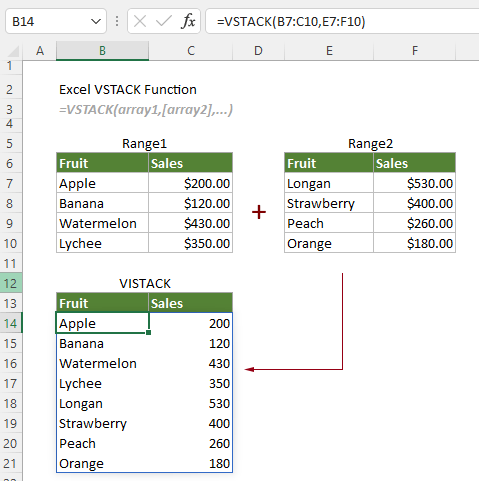
VSTACK関数とHSTACK関数の比較
VSTACK関数は範囲を垂直に結合するために使用でき、一方でHSTACK関数は範囲を水平に結合するために使用できます。
構文
=VSTACK(配列1, [配列2],...)
引数
配列1(必須):追加する最初の範囲または配列。
配列2,...(オプション):追加する2番目以降の範囲または配列。
備考
1) VSTACK関数は次の次元を持つ単一の配列を返します:
行数:これは、すべてのソース配列の行数の合計と同じ行数を持ちます;
列数:各配列引数からの列数の最大値に等しいです。
2) 結果の配列は、数式を入力してEnterキーを押すと、必要なだけ多くのセルに自動的に展開されます;
3) 指定された配列が異なる列数を持つ場合、#N/Aエラー値が発生します。#N/Aエラーを必要な値に置き換えたい場合は、HSTACK関数をIFERROR関数内に配置してください。例えば:
=IFERROR(VSTACK(配列1,配列2,...),"")
戻り値
配列を返します。
例
以下のスクリーンショットに示すように、垂直に1つの範囲に結合する必要がある2つの範囲があります。この目的を達成するために、次のようにVSTACK関数を適用できます。
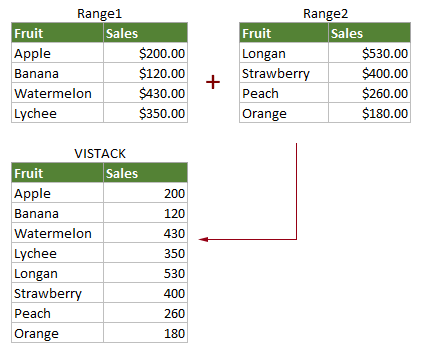
空白のセルを選択し(この場合はC14)、次の数式を入力してEnterキーを押して結合された配列を取得します。
=VSTACK(B7:C10,E7:F10)
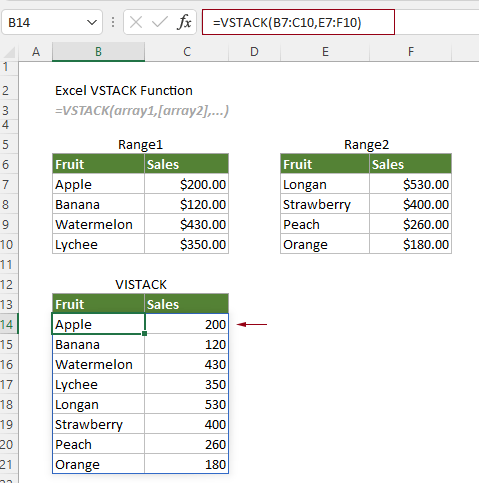
注意: 範囲が異なる列数を持つ場合、結果の配列には以下のスクリーンショットに示すように#N/Aエラー値が表示されます。
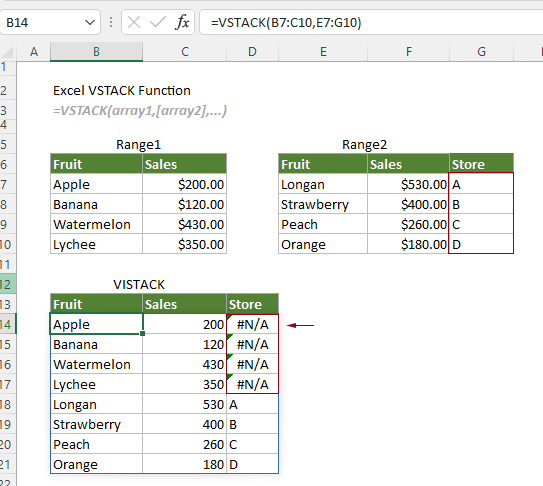
値がない場合にセルを空白のままにしたい場合は、次の数式を使用してそれを実現できます。
=IFERROR(VSTACK(B7:C10,E7:G10),"")
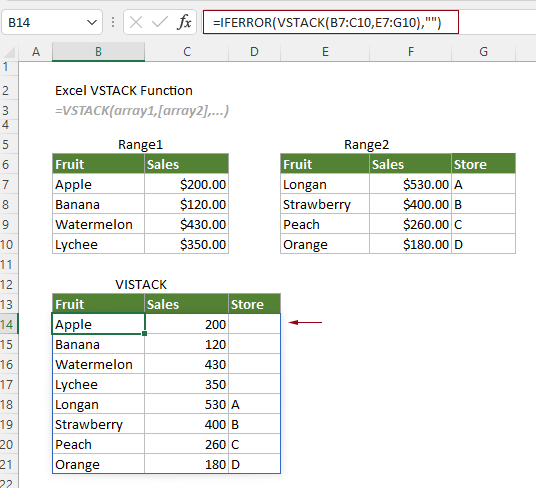
最高のオフィス生産性ツール
Kutools for Excel - あなたを群衆から際立たせるツール
| 🤖 | Kutools AI Aide: 次の要素に基づいてデータ分析を革新:インテリジェント実行|コード生成 |カスタム数式の作成|データの分析とチャートの生成 |Kutools機能の呼び出し… |
| 人気の機能:重複を見つける、ハイライトする、または特定する | 空白行を削除 | データを失うことなく列やセルを結合 | 数式を使わずに丸める... | |
| スーパー VLookup:複数条件 | 複数値 | 複数シート間 | ファジーマッチ... | |
| 高度なドロップダウンリスト:簡単なドロップダウンリスト | 従属ドロップダウンリスト | 複数選択可能なドロップダウンリスト... | |
| 列マネージャー:指定した数の列を追加 | 列を移動 | 非表示の列の可視化ステータスを切り替え | 列を比較して同じ&異なるセルを選択... | |
| 特徴的な機能:グリッドフォーカス | デザインビュー | 強化された数式バー | ワークブックとシートマネージャー | リソースライブラリ(オートテキスト) | 日付ピッカー | ワークシートの統合 | セルの暗号化/復号化 | リストによるメール送信 | スーパーフィルター | 特殊フィルタ(太字/斜体/取り消し線のフィルタリング...)... | |
| 上位 15 のツールセット: 12 個のテキストツール (テキストの追加, 特定の文字を削除...) | 50以上 のチャート タイプ (ガントチャート...) | 40以上の実用的な 数式 (誕生日に基づいて年齢を計算...) | 19 個の挿入ツール (QRコードの挿入, パスからの画像挿入...) | 12 個の変換ツール (単語に変換, 通貨変換...) | 7 個のマージ&分割ツール (高度な行のマージ, Excelセルの分割...) | ... さらに多くのツール |
お好みの言語で Kutools を使用可能 - 英語、スペイン語、ドイツ語、フランス語、中国語など、40以上の言語に対応!
Kutools for Excel は300以上の機能を誇り、必要なものがワンクリックで手に入ります...
Office Tab - Microsoft Office(Excel含む)でタブ形式の閲覧と編集を有効にする
- 数十の開いている文書を1秒で切り替える!
- 毎日数百回のマウスクリックを減らし、マウス手から解放されます。
- 複数の文書を閲覧・編集する際、生産性が50%向上します。
- Chrome、Edge、Firefoxのように、タブ機能をOffice(Excel含む)にもたらします。